iPod Touch - 원클릭 복구팩 by 도아
복구팩 사용하기
 복구팩은 시스템 설정, 사용자 설정만 복구한다. 따라서 사용자가 저장한 음악, 동영상, 사진은 따로 백업하지 않아도 큰 문제는 발생하지 않는다. 다만 복구 과정 중 사용자 데이타가 날라갈 위험은 있으므로 부분 백업을 이용해서 사용자의 설정 데이타를 백업하고 시도하는 것이 좋다. Jailbreak한 직후라면 백업없이 다음 과정을 진행하도 된다.
복구팩은 시스템 설정, 사용자 설정만 복구한다. 따라서 사용자가 저장한 음악, 동영상, 사진은 따로 백업하지 않아도 큰 문제는 발생하지 않는다. 다만 복구 과정 중 사용자 데이타가 날라갈 위험은 있으므로 부분 백업을 이용해서 사용자의 설정 데이타를 백업하고 시도하는 것이 좋다. Jailbreak한 직후라면 백업없이 다음 과정을 진행하도 된다.
아이팟 터치 판올림
요즘 iPod Touch를 2.0으로 판올림했다. 그리고 iFree를 시험하기 위해 1.1.4로 판내림했다. 다시 iPod Touch 사용자들이 프로그램을 설치하기 쉽도록 복구팩을 배포하기 위해 1.1.5로 판올림했다. iFree를 사용하면서 가장 좋았던 부분은 바로 복구 기능이었다. 아직까지는 펌웨어 1.1.4, 1.1.5에서만 동작하지만 iFree의 복구 기능을 이용하면 언제든지 백업된 상태로 되돌아 갈 수 있기 때문이다.
iFree의 복구 기능을 사용하다 보니 더 재미있는 생각이 들었다. iPod Touch를 사용해 본 사람들은 알겠지만 iPod Touch를 해킹하고 프로그램을 설치하는 과정은 상당히 긴 시간을 필요로 한다. 그런데 iFree의 복구 기능을 이용하면 프로그램이 설치된 이전 상태로 되돌아 가는데 고작 10분이면 가능하다.
따라서 iFree를 이용해서 해킹한 뒤 필요한 프로그램과 테마를 모두 설치하고 이 상태를 백업한 뒤 복구용 패키지로 배포하면 많은 사람들이 더 쉽게 iPod Touch를 사용할 수 있을 것이라는 생각이 들었다. 일단 1.1.5의 시스템을 백업한 뒤 희주님께 이 백업 파일을 이용해서 복구팩을 시험해 줄 것을 요청했다.
압축 파일로 총 157M 정도의 크기이며, 설치된 프로그램과 게임은 약40종 정도된다. 시험에 참여한 희주님에 따르면 iFree로 해킹된 iPod Touch에 복구팩이 아무런 문제없이 동작하며, 1.1.5에서 백업한 복구팩이지만 1.1.4에서도 아주 잘 동작한다고 한다. 따라서 이번 글에서는 내가 만든 복구팩과 이 복구팩을 사용하는 방법을 설명하도록 하겠다.
일단 다른 도구로 해킹해도 정상적으로 동작하는지는 확인해 보지 못했다. 따라서 이 복구팩은 다음과 같은 조건하에서 사용하기 바란다.
- iFree로 Jailbreak한 iPod Touch
- 펌웨어 1.1.4, 1.1.5
만약 사용하고 있는 펌웨어가 2.0이라면 펌웨어 판내림(2.0에서 1.1.4로)라는 글을 이용해서 펌웨어를 먼저 1.1.4나 1.1.5로 내려야 한다. 지금 사용하고 있는 펌웨어가 1.1.4, 1.1.5이지만 iFree로 Jailbreak한 것이 아니라면 일단 iPod Touch를 백업한 뒤 복구팩을 이용해서 복구해 보기 바란다. 복구가 되지 않는다면 복구하기를 참조해서 1.1.4, 1.1.5로 복구하고 iFree 를 이용해서 해킹한 뒤 시도해 보기 바란다.
복구팩 사용하기
복구팩은 시스템 설정, 사용자 설정만 복구한다. 따라서 사용자가 저장한 음악, 동영상, 사진은 따로 백업하지 않아도 큰 문제는 발생하지 않는다. 다만 복구 과정 중 사용자 데이타가 날라갈 위험은 있으므로 부분 백업을 이용해서 사용자의 설정 데이타를 백업하고 시도하는 것이 좋다. Jailbreak한 직후라면 백업없이 다음 과정을 진행하도 된다.
[내려받기]를 클릭하고 '여기에 XXL을 입력하세요'라는 창에 왼쪽의 영문을 입력한 뒤 'Download' 단추를 클릭한다.

'잠깐 기다리레요. nn초라'는 단추가 'Free Download'로 바뀌면 'Free Download' 단추를 클릭해서 복구팩을 내려받는다.
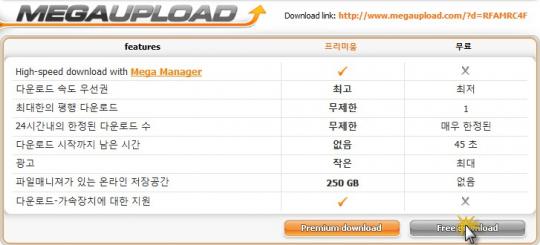
내려받은
iPodTouchByDoA.zip파일을 iFree의 백업 폴더(문서\iFree\backup)에 풀어놓는다. 주의할 것은 iFree는 날자별 백업 지점을 따로 제공하지 않으므로 백업 폴더에 이미 백업된 데이타가 있다면 backup 폴더의 이름을 바꾼 뒤 시도해야 한다.
'iFree'를 실행하고 기타 탭을 클릭한 뒤 백업 단추를 클릭한다. 복구가 진행되면 사진처럼 호랑이 민화가 표시되며, 복구가 완료되면 'iPod Touch'가 재부팅된다.

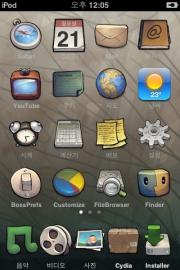
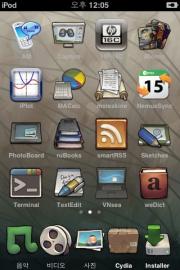
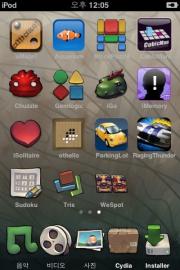
복구팩을 이용해서 설치하면 그림처럼 테마가 적용된 채로 나타난다. 정확한 원인은 모르지만 테마는 적용되어 있어도 독은 이전 스프링보드의 독이 그대로 표시될 수 있다. 이때는 Customize에서 테마를 적용하면 독 역시 테마가 적용된 채로 바뀐다.
설치된 프로그램
설치된 프로그램은 상당히 많다. 눈에 보이는 프로그램도 있고 보이지 않는 프로그램도 있다. 또 BossPrefs를 이용해서 숨겨둔 아이콘도 있다. 한 가지 주의할 것은 BossPrefs를 실행하면 연락처 아이콘이 스프링보드에서 사라질 수 있다. 이 경우 BossPrefs를 실행하고 'Hide Icons/Hidden/MobileAddressBook'를 터치하면 연락처 아이콘이 표시된다.
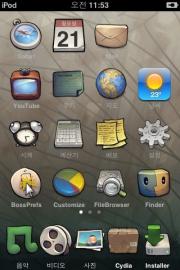
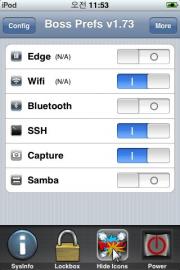
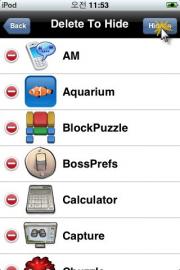
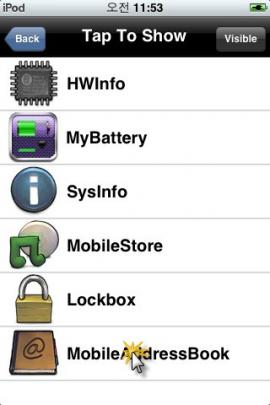
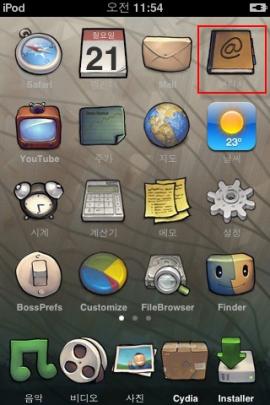
| AgileMessenger | iPod Touch에서 사용할 수 있는 멀티 IM. 자세한 것은 메신저 - AgileMessenger을 참조. | |
| Boss Prefs | iPod Touch 관리에 꼭 필요한 프로그램. 자세한 것은 꼭 필요한 시스템 관리도구, Boss Prefs을 참조. | |
| - Controls | iPod Touch에 설치된 대몬을 BossPrefs를 통해 실행할 수 있는 Control. 설치된 컨트롤은 화면잡기 프로그램인 Capture의 컨트롤, iPod Touch를 네트워크 드라이브로 연결할 수 있는 Samba 컨트롤. | |
| - HWinfo | 장치, 메모리, CPU, 멀티터치는 iPod Touch의 하드웨어 정보 대부분을 표시. 자세한 것은 유용한 프로그램들 II을 참조. | |
| - Lockbox | iPod Touch에서 사용할 수 있는 암호관리 도구. | |
| - MyBattery | Battery Info 대신에 설치한 배터리 정보 확인 프로그램. 자세한 것은 유용한 프로그램들 2을 참조. | |
| - Sysinfo | 시스템의 정보를 확인할 수 있는 프로그램. 자세한 것은 유용한 프로그램들을 참조. | |
| Capture | ScreenShot과 비슷한 화면 잡기 프로그램. 메시지 창도 잡을 수 있기 때문에 요즘 주로 사용. 자세한 것은 유용한 프로그램들을 참조. | |
| Customize | 섬머보드에 테마를 추가하고 관리한 수 있는 프로그램. 자세한 것은 화려한 외출, Customize을 참조. | |
| - FreeBoard | 섬머보드(SummberBoard)의 대용품. 독에 5개의 아이콘을 둘 수 있기 때문에 섬머보드 대신에 브리보드를 사용. 자세한 내용은 5개의 독 사용하기를 참조. | |
| - SUID Lib Fix | Customize가 1.1.4 이상에 정상적으로 실행될 수 있도록 하는 패치. 자세한 내용은 화려한 외출, Customize을 참조. | |
| - Theme | Customize용 테마. AlienwareTheme, Buuf2, FrenchiPhone2, MacVisions, Vistaaa4iPhone, WoodenREALIZE, iBlue, iCMT, iPear의 테마가 설치되어 있으며, 복구하면 가장 많은 프로그램 아이콘을 제공하는 Buuf2 테마가 기본으로 사용됨. | |
| Cydia Installer | Installer의 단점을 보완한 새로운 설치 프로그램. 자세한 것은 새로운 설치 프로그램, Cydia Installer을 참조. | |
| FileBrowser | Windows 탐색기 형태로 파일을 관리할 수 있는 파일 관리자. 자세한 것은 웹 브라우저로 파일 파일 관리를을 참조. | |
| Finder | Mac OS 형태의 파일 관리자. 자세한 것은 터치용 파일 관리자을 참조. | |
| HP-16C | 다양한 공학용 함수를 지원하는 공학용 계산기. 자세한 것은 유용한 프로그램들 2을 참조. | |
| iComic | 이름에서 알 수 있듯이 만화책을 보기 위한 프로그램. 압축된 만화책을 압축을 풀지 않고 볼 수 있는 기능을 제공. | |
| Insomnia | 화면이 잠겨도 Wi-Fi의 연결을 유지 시켜주는 프로그램. 자세한 것은 유용한 프로그램들 2을 참조. | |
| Installer | Jailbreaking을 하면 자동으로 설치되는 Installer. 자세한 것은 반드시 설치해야 하는 프로그램을 참조. | |
| iPlot | Sin(X)와 같은 공학용 함수를 그릴 수 있는 프로그램. 자세한 것은 유용한 프로그램들 2을 참조. | |
| MACalc | iPod Touch의 기본 계산기 보다 기능이 강화된 공학용 계산기. 자세한 것은 유용한 프로그램들을 참조. | |
| moleskine | 메모를 폴더별로 관리할 수 있는 메모 프로그램. 상용은 사진 메모를 지원. 1.1.5에서는 실행되지 않음. 자세한 것은 유용한 프로그램들을 참조. | |
| NemusSync | iPod Touch의 캘린더와 구글 캘린더를 동기화할 수 있는 프로그램. 자세한 것은 iPod Touch 강좌 17. 구글 카렌더 동기하기을 참조. | |
| PhotoBoard | 마이너리티 리포트에서 처럼 그림을 손가락으로 확대/축소하고 그림을 회전 시킬 수 있는 프로그램. | |
| ruBooks | Books를 기본으로 만들어진 전자북 보기 프로그램. 자세한 것은 유용한 프로그램들을 참조. | |
| smartRSS | RSS 피드를 등록하고 읽을 수 있는 RSS 리더. 자세한 것은 유용한 프로그램들 2을 참조. | |
| Sketches | 그림을 그릴 수 있는 일종의 그림판. 사진을 삽입할 수도 있기 때문에 그림 메모로 사용 가능. 자세한 것은 유용한 프로그램들을 참조. | |
| Terminal | Term-VT100으로 iPod Touch에서 iPod Touch에 콘솔로 접근할 수 있는 프로그램. 자세한 것은 반드시 설치해야 하는 프로그램을 참조. | |
| Textedit | iPod Touch에서 사용할 수 있는 텍스트 편집기. 자세한 것은 유용한 프로그램들을 참조 | |
| VNsea | iPod Touch에서 사용할 수 있는 무료 VNC 클라이언트. TouchPad와 기능적인면에서 비슷하지만 무료임. 자세한 것은 공개 VNC 클라이언트, VNsea를 참조 | |
| weDict | iPod Touch에서 사용할 수 있는 전자 사전. 사전 파일은 따로 내려받아야 하지만 한글 사전을 수동으로 설치해야 하기 때문에 한자사전, 수의학사전, 국어사전, 한영사전, 법학사전, 의학사전, 영한사전, Longman 영영사전이 자동으로 설치됨. 자세한 것은 weDict - 사전 수동 설치하기을 참조. | |
| Jiggy Runtime | 상당히 많은 프로그램에서 사용하는 런타임 라이브러리. 가급적 설치해 두는 것이 좋음. 자세한 내용은 메신저 - AgileMessenger을 참조 | |
| KM Korean Keyboard | iPod Touch에서 한글 입력을 가능하게 만들어 주는 키보드. 더 자세한 내용은 한글 입력하기을 참조. | |
| Sambar File Server | PC에서 iPod Touch를 네트웍 드라이브로 연결할 수 있도록 하는 서버 프로그램. 자세한 내용은 네트워크 드라이브 연결하기을 참조. | |
| OpenSHH | PC에서 iPod Touch에 SSH 프로그램(puTTY)을 통해 접속할 수 있도록 하는 프로그램. iFree를 통해 설치함. | |
| Sources | Community Sources, Bigboss's Beta/Experimental, Bigboss's Recomment, iApp-a-Day의 소스가 설치됨. | |
| Weather Icon Fix | 테마 적용시 날씨 아이콘이 바뀌지 않는 문제를 고치기 위한 패치. |
설치된 게임
iPod Touch 강좌 15. 재미있는 게임들에서 설명한 게임외에 WeSpot라는 틀린 그림찾기 게임이 추가되었다. 틀린 그림을 찾는 간단한 게임이지만 의외로 시간 죽이기에 아주 유용한 게임이다. 설치된 게임은 다음과 같다.
| aMaze! | 중력 센서와 가속기능을 이용해서 쇠구슬을 목적지까지 이동 시키는 게임. 자세한 내용은 재미있는 게임들을 참조. | |
| Aquarium | 일명 니모 밥주기. 화면을 터치하면 니모 밥이 나타나며 니모가 밥을 먹는 아주 단순한 게임. 다예 때문에 설치. | |
| BlockPuzzle | ParkingLog이라는 주차 게임, 소꼬방이라는 상자 게임과 비슷한 게임. 자세한 내용은 재미있는 게임들을 참조. | |
| Chuzzle | 추즐을 가로 세로로 맞춰 지워 나가는 게임. 자세한 내용은 재미있는 게임들을 참조. | |
| CubicMan | 우주 공간에서 파란색 벽돌을 길을 따라 이동시켜 주황색 구멍에 넣는 게임. 자세한 내용은 재미있는 게임들을 참조. | |
| GemLogic | 추즐과 비슷하게 같은 모양, 무늬를 세개 이상 맞추어서 계속 지워 나가는 게임. 자세한 내용은 재미있는 게임들을 참조. | |
| iGo | Go라는 이름에서 알 수 있듯이 바둑 게임. 난이도가 아주 높은 것은 아니지만 바둑 초보라면 한번 붙어 볼만한 수준. 자세한 내용은 재미있는 게임들을 참조. | |
| iMemory | Memory라는 이름에서 알 수 있듯이 두개의 그림을 맞추는 게임. 자세한 내용은 재미있는 게임들을 참조. | |
| iSolitaire | 만고불편의 고전 카드게임인 솔리테어. 자세한 내용은 재미있는 게임들을 참조. | |
| Othello | 역시 유명한 오델로 게임. 자세한 내용은 재미있는 게임들을 참조. | |
| ParkingLot | 주차장의 노란색 차를 다른 차를 피해 밖으로 빼는 게임. 자세한 내용은 재미있는 게임들을 참조. | |
| RagingThunder | 중력 센서와 가속 기능을 이용한 경주 게임. 자세한 내용은 재미있는 게임들을 참조. | |
| Sudoku | 9개의 숫자를 서로 겹치지 않게 가로, 세로로 나열하는 두뇌 게임. 자세한 내용은 재미있는 게임들을 참조. | |
| Tris | Tetris의 변형 게임. 자세한 내용은 재미있는 게임들을 참조. | |
| WeSpot | 숨은 그림 찾기 게임. 의외로 중독성이 강한 게임임. |
한글화
iPod Touch 프로그램 한글화에서 설명한 것처럼 일부 프로그램을 한글화했다. 아직 배포단계까지는 아니지만 일단 복구팩에는 한글 언어 파일도 포함시켰다. 한글화한 프로그램은 다국어를 지원하는 프로그램으로 Customize, iMemory, Installer, moleskine, MyBattery, smartRSS, VNsea, WeSpot이다. WeSpot은 위에서 설명한 것처럼 틀린 그림 찾기이며 다른 프로그램에 대한 설명은 iPod Touch 프로그램 한글화를 참조하기 바란다.
프로그램의 삭제
추가로 필요한 프로그램이 있다면 Installer를 통해 설치하면 된다. 프로그램을 설치할 때 iFree보다는 Installer를 추천하는 이유는 iFree에서는 검색을 할 수 없기 때문이다. 다만 삭제는 Installer를 이용하는 것 보다는 iFree를 이용해서 삭제하는 것이 더 편하다. 그 이유는 Installer 보다 iFree가 더 빠르기 때문이다. 따라서 일단 설치된 프로그램을 확인한 뒤 불필요한 프로그램은 다음 절차에 따라 삭제하기 바란다.
- iFree를 실행하고 프로그램 삭제 탭을 클릭한다.
제목 열을 클릭해서 제목으로 프로그램을 정렬한다.
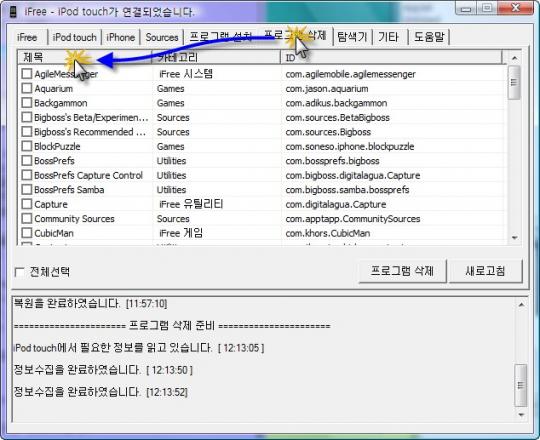
이미 설치되어 있는 프로그램 중 불필요한 프로그램을 선택한 뒤 프로그램 삭제 단추를 클릭한다.
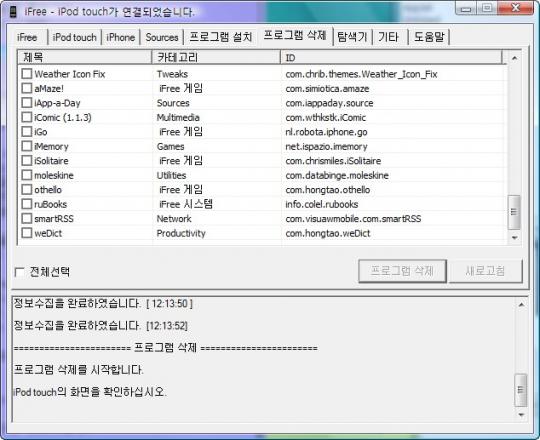
프로그램 삭제 단추를 클릭하면 아무런 메시지를 출력하지 않고 바로 삭제하므로 주의해야 한다.
처음에는 기기 ID가 남아 있기 때문에 이런 방법을 통해 복구팩을 만들어도 다른 iPod Touch에서는 동작하지 않을 것으로 생각했다. 그런데 1.1.4뿐만 아니라 1.1.5에서도 잘 동작한다고 한다. 이런 형태로 복구팩을 만들어 둘때 장점은 역시 iPod Touch를 원래의 상태로 되돌리기 쉽다는 점이다. 또 확인해 보면 내가 만든 복구팩은 Media 폴더는 손을 전혀 대지 않기 때문에 사용자의 데이타를 그대로 두고 시스템만 초기상태로 복원할 때 상당히 유용하게 사용할 수 있다.